wps2019文件怎么插入约等于等于特殊符号?wps2019中想要插入约等于符号,该怎么插入这个符号呢?下面我们就来看看详细的教程,需要的朋友可以参考下
wps文件需要插入约等于符号,该怎么插入呢?下面我们就来看看详细的教程。
- 软件名称:
- wps office 2019正式版 v11.1.0.10314 中文最新安装版
- 软件大小:
- 153MB
- 更新时间:
- 2021-07-30立即下载

1、在打开的wps2019软件主界面,我们点击菜单栏中的“插入”菜单。
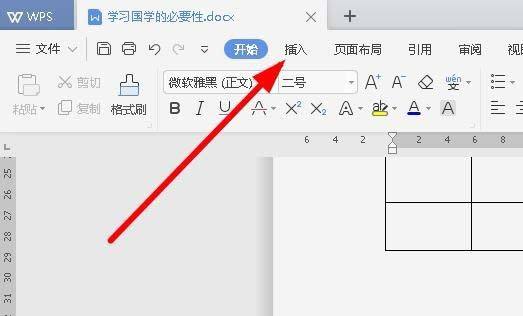
2、接下来在打开的插入工具栏上,找到“符号”的图标。
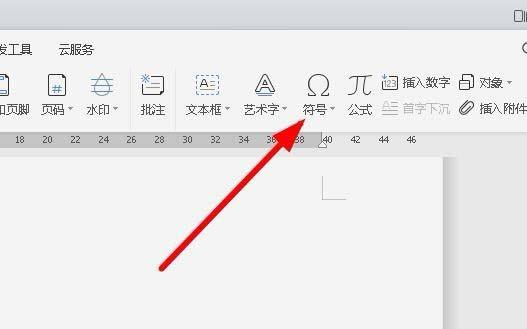
3、在弹出的符号下拉菜单中,我们点击“其它符号”菜单项。

4、这时就会弹出wps2019的符号窗口,在窗口中我们点击“数学运算符”菜单项。

5、接下来在打开的数学运算符窗口中,点击“约等于”按钮,最后点击确定按钮。
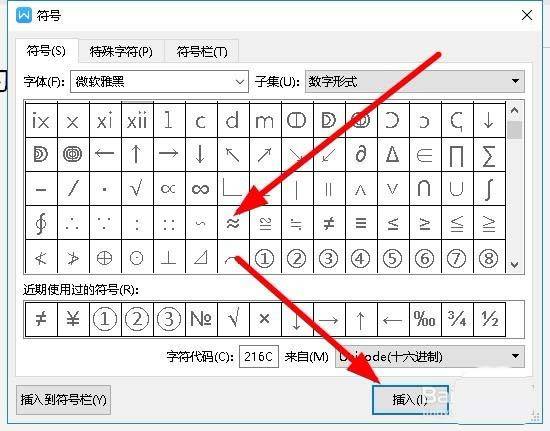
6、这时我们就可以在wps2019的编辑区域看到插入的约等于符号了。
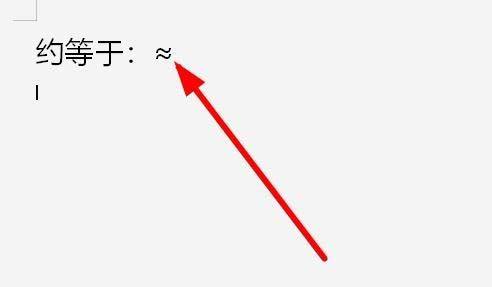
以上就是wps插入约等于符号的教程,希望大家喜欢,请继续关注html中文网。
相关推荐:
以上就是wps2019文件怎么插入约等于等于特殊符号?的详细内容,更多请关注0133技术站其它相关文章!








